合成颓废怀旧乡村照片色彩的Photoshop教程
软件云 人气:0颓废怀旧乡村照片色彩是由一张普通的破旧乡村照片和云彩照片合成的,就是把云彩素材照片调制色彩,然后再与乡村照片合成,最后再对整个照片的色彩进行修整,这样就能完成颓废怀旧乡村照片色彩。
最终效果图
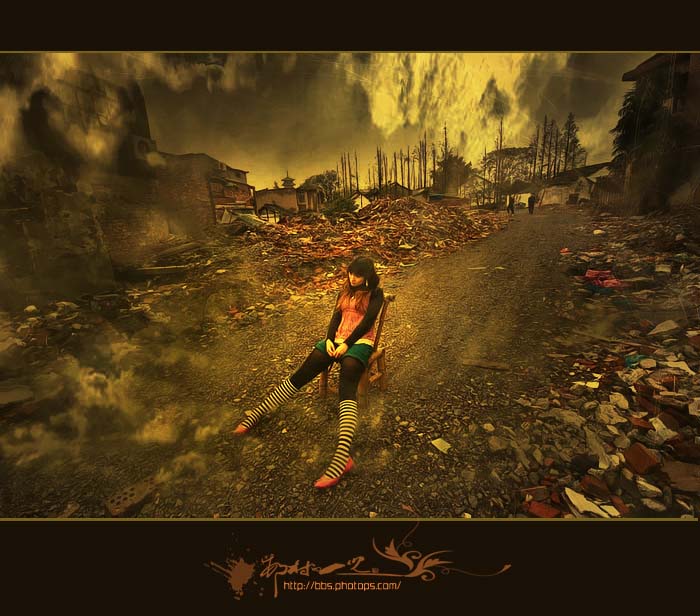
另一种效果图

素材图 1

素材图 2

一、打开素材1图片,把素材2拖入到素材1图片的上方,并调节跟素材1一样大小。
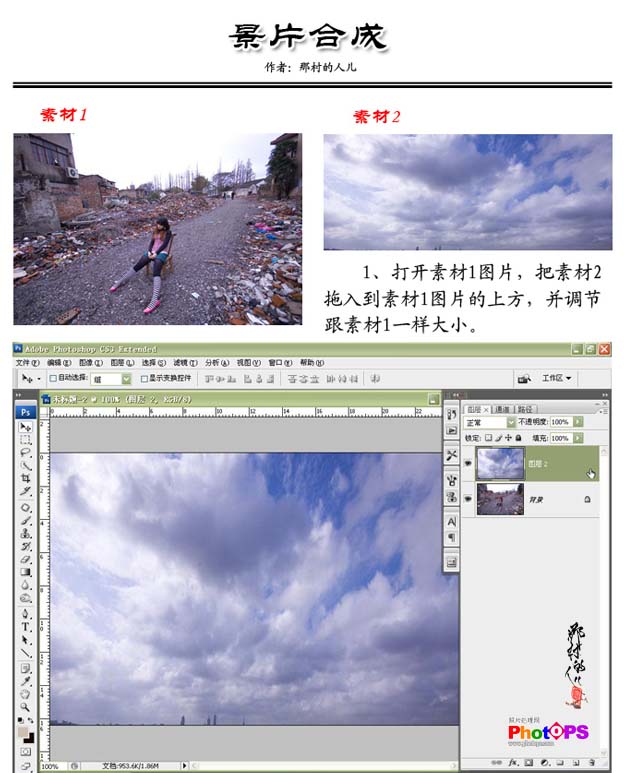
二、选中天空图片图层,按住Ctrl+A键全选,按住Ctrl+C拷贝,进入通道面版,创建新通道,Ctrl+V粘贴。

三、按住Ctrl+L键打开色阶面板,增大新通道的对比度,参数如下图设置:
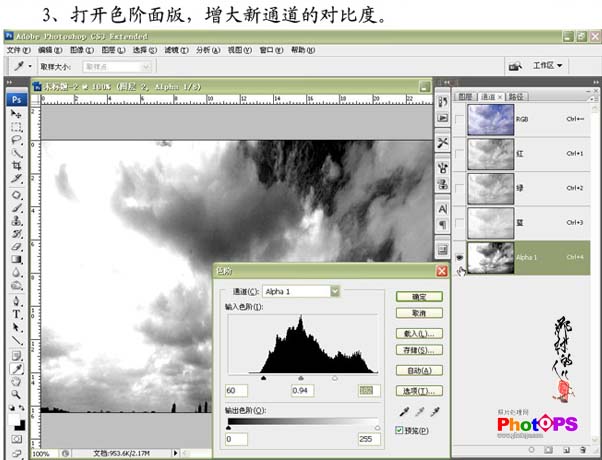
四、载入新通道选区,回到图层面板,选中天空图片图层,创建图层蒙版,效果如下图所示。

五、用黑色画笔在自己认为需要清晰的地方进行涂沫,这样就给图片创造了一个虚幻的效果。

六、新建一层,按住Ctrl+shift+alt+e盖印图层,图层混合模式为“正片叠底”。

七、新建一层,按住Ctrl+shift+alt+e盖印图层,点击图像-调整-去色,按Ctrl+i键反相操作。

八、点击滤镜-模糊-高斯模糊,参数如下所示,图层混合模式为“叠加”。
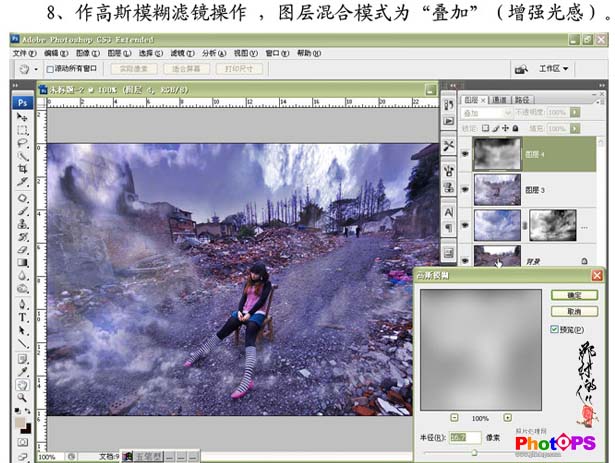
九、添加图层蒙版,用黑色画笔在需要清晰的地方涂沫,处理到这一步,图片的效果是己很不错了。

十、新建一层,按住Ctrl+shift+alt+e盖印图层,执行滤镜-渲染-光照片效果操作,颜色值:#FEAE03,参数如下所示。
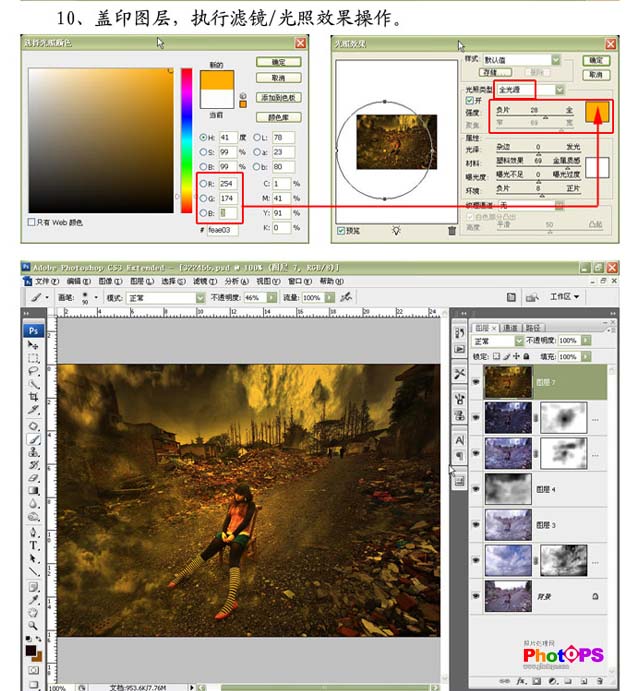
十一、继续执行滤镜-渲染-光照片效果操作,颜色值:ffffff,点击编辑-渐隐操作,参数如下图所示。
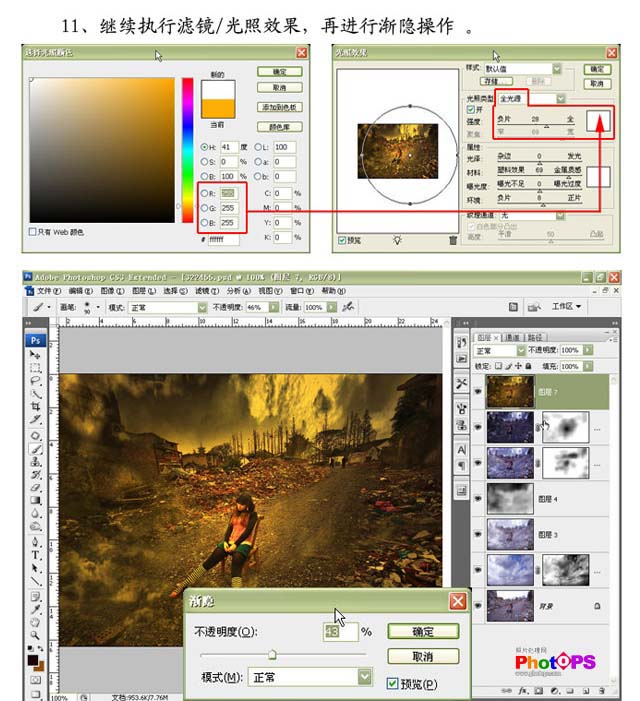
十二、作Iopaz滤镜操作,目的是降低图片的高光散点操作完成。
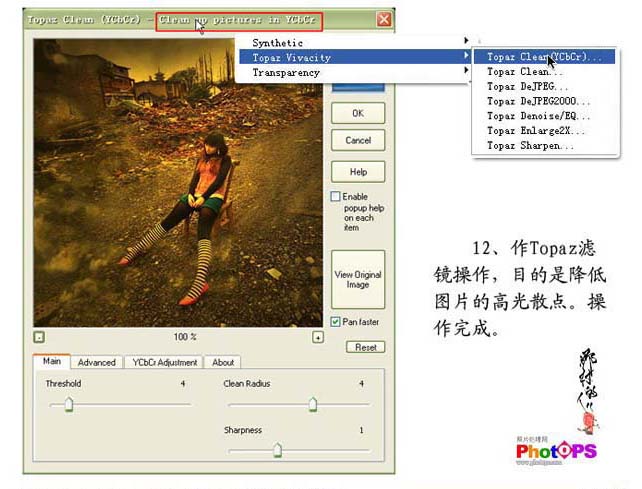
最终效果图
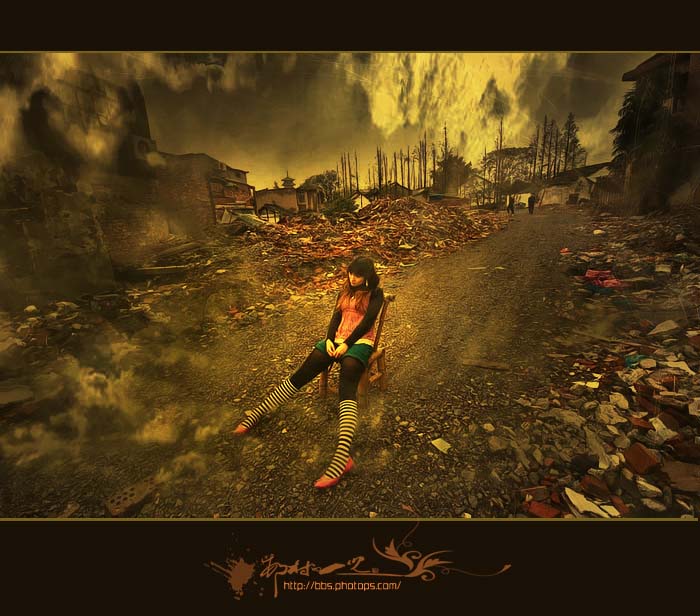
加载全部内容